

Nathan E. Malpass가 마지막으로 업데이트 : July 2, 2017
방법 Samsung에서 사진, 메시지 및 연락처 복구 스마트폰, 이 기사는 최상의 솔루션과 백업 및 방지 방법을 보여줍니다. 그냥 해.
우리 모두는 사랑하는 삼성 휴대폰이 우리를 실망시켰던 때를 한두 번 경험했습니다. 이것은 현실이며 특히 시간이 지남에 따라 가치가 하락할 때 모든 가제트에 대해 대부분 불가피합니다. 일반적으로 가장 먼저 발생하는 것은 장치의 눈에 띄는 속도 저하 또는 지연입니다. 이후에는 내부 메모리뿐만 아니라 메모리 카드와 같은 외부 메모리도 영향을 받을 수 있습니다.
확실히 바람직하지 않은 상황이며 그 과정에서 사진, 메시지 또는 연락처에 대한 액세스 권한을 잃을 수 있습니다. 그렇다면 이런 상황에 직면했을 때 우리는 어떻게 해야 할까요? FoneDog 툴킷의 팀이 귀하를 위한 솔루션을 가지고 있기 때문에 걱정하지 마십시오. 손실된 데이터, 특히 소중한 사진을 복구하는 데 도움을 드릴 수 있습니다.

1 부. 처음에 데이터를 잃어버린 방법2 부. FoneDogToolkit 사용 - Android 데이터 복구 : 가장 쉬운 툴킷 보장부품 3. 깨진 Android 기기에서 삭제된 사진, 메시지 및 연락처 복구파트 4. 보너스 팁: 향후 데이터 손실을 방지하려면 어떻게 해야 합니까?비디오 가이드: Samsung 장치에서 사진, 메시지, 연락처 및 기타 데이터를 복원하는 방법은 무엇입니까?파트 5. 결론
따라서 시작하기 전에 먼저 데이터 손실이 발생했을 수 있는 방법에 대해 교육해 드리겠습니다. 이 발생은 일반적으로 소프트웨어, 하드웨어 또는 인적 오류와 같은 여러 시나리오에 속합니다. 이제 우리가 말하는 내용을 살펴보겠습니다. 여기에는 사진, 메시지 및 연락처 손실의 원인이 될 수 있는 일반적인 시나리오가 나열되어 있습니다.
자, 이제 삼성 휴대폰이 어떻게 고장이 나기 시작했는지 정확히 알았으므로 이제 이 가이드의 주요 주제인 실제로 데이터를 다시 가져오고 모든 데이터를 가져옵니다. 따라서 더 이상 고민하지 않고 이를 수행할 수 있는 가장 쉽고 가장 쉽고 유일한 방법을 제시하겠습니다.
Android 기기에서 데이터를 복구하기 위해 기술 시장에서 많은 소프트웨어가 개발 및 판매되고 있습니다. 스마트폰이나 태블릿을 읽을 수 없고, 해킹할 수 없고, 완전히 안전하고, 새 것처럼 보이게 만들고 싶다면...
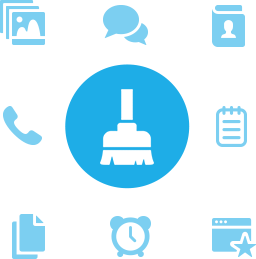
소중한 데이터를 모두 되찾기 위해 사내 FoneDog 툴킷인 Android 데이터 복구를 사용합니다. 이것은 데이터를 복구하고 오작동이 있을 수 있는 스마트폰을 되살리는 것에서 무엇이든 할 수 있는 올인원 강력한 도구입니다.
이 소프트웨어는 거의 모든 Android 기기와 호환되며 복구할 수 있습니다. 통화 로그 또는 기록, WhatsApp 메시지 첨부 파일, 서류, gallery 또는 미디어 및 훨씬 더. 이는 거의 모든 Android 휴대전화에서 작동합니다. 삼성, HTC, 화웨이, 모토로라, 소니 등.
이제 여기에서 특정 데이터를 다시 가져오는 네 가지 방법을 제시하지만 무엇보다 먼저 삼성 휴대폰을 배터리를 20% 이상 충전하는 것이 좋습니다. 완료되면 마침내 작업을 시작할 수 있습니다.
시작하려면 계속해서 다운로드하여 설치하십시오. FoneDog 툴킷 - 안드로이드 데이터 복구 컴퓨터의 소프트웨어. 다운로드가 완료되면 툴킷을 실행하십시오. 프로그램을 열면 몇 가지 옵션을 사용할 수 있는 인터페이스가 표시됩니다.

FoneDog Toolkit 다운로드 및 설치 - Android Data Recovery-Step1
이제 Samsung 또는 Android 스마트폰을 컴퓨터에 연결하라는 메시지가 표시됩니다. 계속해서 지금 장치를 연결하십시오.

'데이터 복구' 옵션 찾기 및 선택 - 2단계
이제 전화기에서 USB 디버깅 기능을 활성화하라는 메시지가 표시됩니다. 사용 가능한 OS 모델에 따라 이러한 다양한 방법을 사용할 수 있습니다.

USB 디버깅을 활성화하라는 메시지가 나타남 - 3단계
참고 :
*다시한번 말씀드리지만 원활한 복구 진행을 위해 안드로이드폰은 최소 20% 이상 충전을 권장합니다. 이것이 이행되었는지 확인하십시오.
*USB 디버깅을 시작하려면 먼저 스마트폰을 분리해야 할 수 있습니다. 이것은 모델에 따라 다릅니다. 완료되면 나중에 다시 연결하기만 하면 됩니다.
스캔이 성공하면 이제 '와 같은 여러 옵션이 있는 창을 볼 수 있습니다.Contacts''메시징''오디오''갤러리 (Gallery)' 그리고 더.
'메시징''사진'또는'Contacts복원하려는 항목에 따라 목록에서 '을 클릭하고 '다음 보기' 계속하려면

복원에 필요한 데이터 선택-Step4
스캔이 완료되면 지금부터 처음 휴대폰을 받은 위치까지의 모든 사진, 메시지 및 연락처를 볼 수 있습니다. 사진, 메시지 또는 연락처를 복구하려면 해당 항목을 선택하고 '복구'.

필요한 사진, 메시지 및 연락처 복구 -Step5
이제 오래되었거나 고장난 Android 기기에서 모든 것을 복구할 수 있는 방법을 보여드리겠습니다. 우리가 깨졌다고 말할 때 우리는 물론 알아볼 수 없을 정도로 버려지는 것을 말하는 것이 아니라 화면이 여전히 나타나는 단순한 균열과 손상을 의미합니다. 이제 정리를 마쳤으니 바로 시작하겠습니다!
FoneDog 툴킷 - Android 데이터 복구를 실행하고 '깨진 Android 데이터 추출'. 시작하려면 삼성 또는 Android 기기를 연결하세요.

FoneDog 툴킷 실행 - Android Data Recovery-Step1
FoneDog 툴킷 - 깨진 Android 데이터 추출 이제 Android 휴대폰에서 발생하는 정확한 문제를 묻습니다. “터치가 작동하지 않거나 전화를 액세스 할 수 없음"및"검은 색 / 깨진 화면” 화면에 들어왔으니 마지막 옵션을 선택하는 것이 좋습니다.

상황에 맞는 Type Issue 선택 - 2단계
이제 장치 이름과 모델 번호를 묻는 메시지가 나타납니다. 제품이 들어 있던 상자, 배터리 아래에 있는 장치 자체 또는 영수증에서 모델 번호를 찾을 수 있습니다.
어느 것이 가장 잘 작동합니다. 완료되면 '를 누르십시오.확인하기'.

다운로드 모드로 들어가기-Step3
Step4.'에 있을 때다운로드 모드' 화면의 지시를 따라야 합니다. 먼저 전화기를 꺼야 합니다.
'를 길게 누르면아래 볼륨' 버튼, '홈페이지'와'출력' 버튼. 마지막으로 '를 누릅니다.볼륨 업' 버튼을 누르면 성공적으로 모드에 진입합니다.

손상된 갤럭시 폰/태블릿에 다운로드 입력-Step4
성공적인 다운로드, 분석 및 스캔 후 모든 것이 프로그램의 다음 부분에 표시됩니다. 복구할 항목을 다시 한 번 선택합니다.
이제 사진, 메시지 또는 연락처를 미리 볼 수 있습니다. 다시 한 번 단일 항목, 배치 또는 모든 항목을 선택하고 FoneDog 툴킷 - 안드로이드 데이터 복구 당신을 위해 모든 것을 복구합니다.
관련 자습서 :
깨진 삼성 전화에서 사진을 얻는 방법
빠른 가이드 : 깨진 삼성 Galaxy S 메모의 주소록 복원

복구할 항목 선택-Step5
이제 소중한 데이터를 되찾았으니 다시는 그런 일이 일어나지 않도록 미래에 대비한 비상 계획이 필요합니다. 다시 한 번 우리는 귀하의 기기가 항상 상단에 있도록 하는 방법을 제공할 것이므로 이에 대해 귀하의 등을 돌릴 것입니다.
Gmail 계정 사용
확실히 삼성 휴대전화인 Android 휴대전화를 사용하면 Gmail 계정이 있을 가능성이 큽니다. Google은 프로그램과 함께 많은 기능을 제공하며 운 좋게도 귀하의 데이터를 귀하의 계정에 백업할 수 있는 것은 신의 선물입니다.
가장 먼저 백업 메시지 및 이메일 응용 프로그램에 전화를 설치해야 합니다. 준비가 완료되고 Samsung에 설치되면 '통화 로그''SMS' 기타 등등.
이제 Gmail 계정을 설정해야 합니다. 이미 계정이 있는 경우 앱과 함께 연결해야 합니다. 이제부터 백업하려는 모든 데이터를 나중에 사용할 수 있도록 이 응용 프로그램에 넣을 수 있습니다.
우리 팀의 기타 조언
삼성 스마트폰을 사용하고 있으므로 Samsung Kies 소프트웨어도 활용해야 합니다. 여기에서 언제든지 무엇이든 백업할 수 있으므로 문제가 발생할 때마다 당황할 필요가 없습니다.
컴퓨터에 데이터를 백업하는 것은 사진과 메시지 등의 안전을 보장하는 또 다른 방법입니다. 컴퓨터에 복사본을 두는 것은 Samsung Kies에 문제가 있는 경우에 필요한 것일 수 있습니다. 백업으로 백업!
자신의 메모리 카드에 백업을 넣을 수도 있습니다. 기기를 잘 관리할 수 있다는 자신감이 있다면 메모리 카드에 데이터를 저장하는 것이 생명을 구할 수 있습니다.
마지막으로 삼성 휴대폰이나 안드로이드 장치에 내장된 백업 기능을 사용하고 남용해야 합니다. 이렇게 하면 항상 저장되고 항상 최신 상태로 유지됩니다. 또한 이전 백업을 사용하고 싶지는 않지만 없는 것보다 낫습니다.
이제 귀하의 재량에 따라 다른 제품을 전적으로 사용할 수 있는 옵션을 제공합니다. 모든 수정이 가능하며 거의 모든 문제에 대한 모든 솔루션을 제공합니다. FoneDog는 항상 대기 중이며 도움을 드릴 준비가 되어 있습니다!
이상으로 오늘의 안내를 마칩니다. 가장 중요한 모든 사진, 메시지 및 연락처가 마침내 다시 한 번 소유됩니다. 이제 값을 매길 수 없는 오래된 가격과 건방진 메시지를 즐기고 몇 년 동안 말하지 않은 사람과 다시 연락할 수 있습니다. 그것은 우리의 최고의 기쁨입니다.
발생할 수 있는 문제로부터 Android 휴대전화를 복구하고 데이터 손실을 방지하거나 SIM 카드의 잠금을 해제해야 하는 경우 다음과 같은 프로그램을 사용할 수 있습니다. iOS 앱 백업 및 복원. 우리의 툴킷은 방대하며 스마트폰 속도를 다시 높일 수 있는 다양한 방법을 제공합니다.
모든 백업에 대한 백업을 원하는 경우 다음을 사용합니다. iOS 앱 백업 및 복원 확실히 우리가 권장하는 옵션입니다. 우리는 항상 귀하가 이 과정을 다시 거칠 필요가 없도록 하기를 원하며, 그럴 경우 언제든지 도와드릴 수 있습니다.
코멘트 남김
Comment
Hot Articles
/
흥미있는둔한
/
단순한어려운
감사합니다! 선택은 다음과 같습니다.
우수한
평가: 4.7 / 5 ( 61 등급)